Cov txheej txheem:
- Kauj ruam 1: Thaub qab Koj Cov Ntaub Ntawv Tseem Ceeb:
- Kauj Ruam 2: Ua Rau Koj Lub Chaw Haujlwm Static Pov Thawj:
- Kauj Ruam 3: Tua Koj Lub PC thiab Tshem Cov Cables
- Kauj ruam 4: Nkag mus rau Motherboard
- Kauj Ruam 5: Mounting Drive hauv Koj Lub PC:
- Kauj Ruam 6: Txuas SSD rau Koj Pawg Niam Txiv:
- Kauj Ruam 7: Txhim Kho Kev Ua Haujlwm Software:
- Kauj ruam 8: Hloov kho BIOS Chaw:
- Kauj Ruam 9: Teeb meem tua thiab Txaus Siab Rau Lub Sijhawm Boot

Video: Yuav Ua Li Cas Txhim Kho Lub Xeev Tsav Tsheb: 9 Kauj Ruam

2024 Tus sau: John Day | [email protected]. Kawg hloov kho: 2024-01-30 09:27

Nrog Technology nce qib ntawm tus nqi uas nws yog txhua yam tam sim no hloov mus rau hauv lub ntiaj teb ntawm kev suav thiab digital media. Nrog qhov kev hloov pauv no, peb pom ntau thiab ntau tus neeg nkag mus rau hauv kev kawm txog cov ncauj lus no xws li Computer Science lossis Cyber Security. Qhov xwm txheej ntawm cov haujlwm no xav kom cov neeg koom nrog ua haujlwm hauv khoos phis tawj, uas yog lawv cov neeg ua haujlwm yuav luag txhua yam lawv ua yuav vam khom nws. Nov yog phau ntawv qhia rau Computer science majors lossis ib tus neeg hauv thaj chaw cuam tshuam txog yuav ua li cas yooj yim rau nruab SSD. SSD tsav tsav tuaj yeem muab lub tshuab qub me ntsis ncaws me ntsis, nws pab nws tig nrawm dua thiab tuaj yeem ua haujlwm cov haujlwm uas xav tau kev nkag tau sai rau kev nco thiab cia ua haujlwm ntau dua. Txhawm rau nruab SSD tsis muaj ntau yam uas koj yuav xav tau tab sis ob peb yam uas koj ua tau teev tseg hauv qab no:
- Kev paub pib ntawm khoos phis tawj khoos phis tawj thiab software
- Kwv yees li 1 txog 1.5 teev
- Ib Lub Xeev Tsav
- Mounting Brackets (yog tias tus tsav yog 2.5 nti)
- Ib lub niam ntawv uas txhawb nqa ob lub SATA chaw nres nkoj thiab Cov Hluav Taws Xob
- Ib Qhov Txheej Txheem Ua Haujlwm tau teeb tsa ntawm Flash Drive lossis CD
- Tus Tsis-Sib Nqus Phillips ntswj ntswj
- SATA kab
- Ib lub zog fais fab
Kauj ruam 1: Thaub qab Koj Cov Ntaub Ntawv Tseem Ceeb:
Qhov no tseem ceeb heev tshwj tsis yog koj siv PC uas tsis tau siv lossis tsis muaj cov ntaub ntawv tseem ceeb. Muaj ntau txoj hauv kev los tsim cov thaub qab, qhov ua tau zoo tshaj plaws thiab yooj yim yog khaws txhua yam ntawm cov khoom siv sab nraud.
Kauj Ruam 2: Ua Rau Koj Lub Chaw Haujlwm Static Pov Thawj:
Vim tias txhua qhov kev hloov pauv me me tam sim no hauv lub motherboard txawm tias me ntsis tam sim no tuaj yeem ua rau nws puas xws li zoo li qub. Nco ntsoov tias koj tsis ua haujlwm ntawm cov ntaub pua plag thiab tshem ib qho thiab tag nrho cov yas los ntawm thaj chaw koj tab tom ua haujlwm.
Kauj Ruam 3: Tua Koj Lub PC thiab Tshem Cov Cables
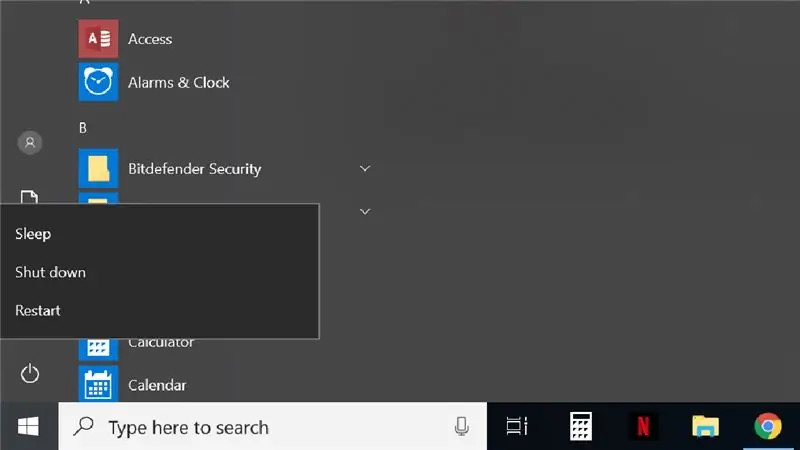
Ua kom raug kaw koj lub PC los ntawm cov ntawv qhia zaub mov pib thiab tshem tag nrho cov kab hluav taws xob los ntawm sab nraum qab ntawm lub PC.
Kauj ruam 4: Nkag mus rau Motherboard

Nov yog cov kauj ruam uas feem ntau txawv ntawm PC mus rau PC. Rau feem ntau PCs, muaj ib sab vaj huam sib luag uas tau ntsia rau hauv lub cev tseem ceeb ntawm PC. Tsuas yog tshem cov ntsia hlau no thiab tshem tawm lub vaj huam sib luag sab, qhov no yuav ua rau koj nkag mus rau lub niam ntawv uas yuav zoo ib yam li qhov no.
Kauj Ruam 5: Mounting Drive hauv Koj Lub PC:
Qhov no yog txheej txheem yooj yim thiab feem ntau, qhov khoob khoob khoob khoob khoob khoob khoob khoob khoob khoob khoob khoob khoob khoob khoob khoob khoob khoob khoob khoob khoob khoob khoob khoob khoob khoob khoob khoob khoob khoob khoob khoob khoob khoob khoob khoob khoob khoob khoob khoob khoob khoob khoob khoob khoob khoob khoob khoob khoob khoob khoob khoob khawm. Yog tias koj tab tom hloov kho lub khoos phis tawj uas tau teeb tsa ua ntej yooj yim ntswj thiab hloov cov tsav. Hauv qhov xwm txheej uas koj muaj 2.5-nti tsav tsis yog 3.5-nti ib qho, koj yuav tsum tau txuas qhov hu ua 'Bracket' rau koj li SSD thiab tom qab ntawd ntswj cov kab xev rau hauv lub tiaj.
Kauj Ruam 6: Txuas SSD rau Koj Pawg Niam Txiv:

Txawm hais tias koj xaiv nce koj lub Drive lossis tsis muaj ob lub xov tooj uas xav tau txuas rau Motherboard, SATA cable, thiab Power Cable. Yog tias koj tab tom hloov koj cov tsav ua ntej, koj yuav pom ob qho ntawm cov kab no twb txuas nrog nws, tsuas yog tshem tawm lawv los ntawm kev tsav qub thiab txuas lawv mus rau qhov tshiab. Yog tias koj tab tom txhim kho tus tsav tshiab ces txuas ib kawg ntawm SATA cable rau SSD thiab lwm qhov rau hauv qhov chaw nres nkoj SATA khoob ntawm lub rooj tsavxwm. Tsuas yog ua raws cov kab hluav taws xob los ntawm koj lub qub tsav thiab koj yuav pom qhov chaw nres nkoj SATA khoob.
Tom ntej no siv cov kab hluav taws xob tsis siv los ntawm koj lub PCs lub zog siv thiab txuas nws mus rau SSD ib yam. Koj yuav tsum hnov ob qho tib si SATA thiab lub zog txuas nyem rau hauv qhov chaw, yog tias koj tsis hnov qhov nyem, tsis txhob siv lub zog ntau dhau raws li koj yuav ua rau muaj kev pheej hmoo tawg ntawm qhov chaw nres nkoj, yooj yim tshem cov cables thiab sim dua. Thaum ob lub xov tooj txuas nrog txuas hloov lub vaj huam sib luag sab thiab rov txuas cov xov tooj mus rau tom qab ntawm PC.
Kauj Ruam 7: Txhim Kho Kev Ua Haujlwm Software:
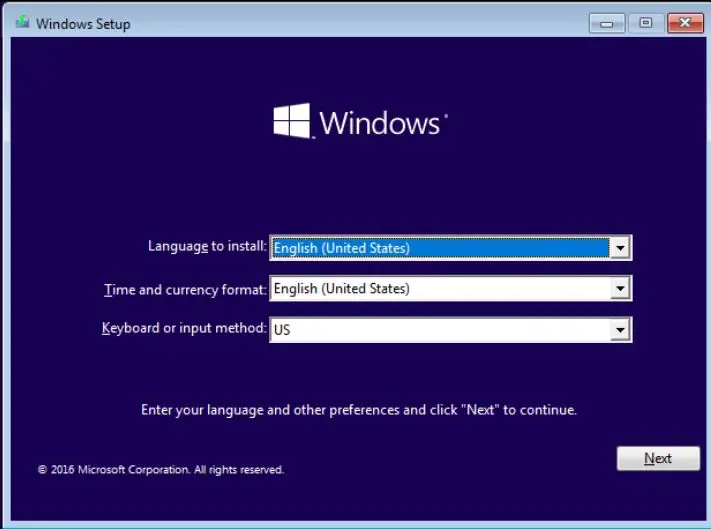
Qhib lub PC thiab txuas lub cuab yeej uas koj muaj lub tshuab ua haujlwm. Thaum kev ceeb toom xaiv xaiv khau raj los ntawm disk lossis khau raj tsav. Xaiv los ua kev cai teeb tsa thiab xaiv koj li SSD raws li qhov chaw khaws tseg. Ua raws li cov lus qhia kom sai rau nruab lub operating system ntawm koj lub PC.
Kauj ruam 8: Hloov kho BIOS Chaw:
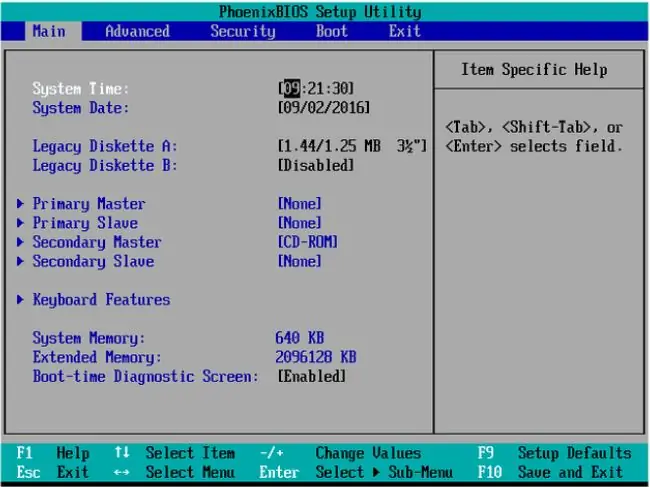
Kev nkag mus rau BIOS yuav txawv ntawm motherboard mus rau motherboard, qhov no yog vim ua li ntawd tus yuam sij tshwj xeeb yuav tsum tau nias ntau zaus thaum lub PC khau raj. Txhawm rau nrhiav tus yuam sij twg koj xav tau siv yooj yim xa mus rau qhov ua thiab qauv ntawm lub rooj tsavxwm koj nyob thiab tshawb nrhiav google yooj yim tuaj yeem teb cov lus nug ntawd.
- Ib zaug hauv qhov chaw saib rau "Boot" lossis "Boot options" lossis txawm tias "Boot Settings". Koj yuav tsum pom cov npe ntawm cov khoom siv khau raj ua ntej ntawm qhov muaj feem thib.
- Saib rau qhov kev xaiv uas zoo ib yam li "Hard Disk Drive khau raj qhov tseem ceeb"
- Los ntawm cov ntawv qhia zaub mov xaiv koj Solid State Drive
- Txuag thiab Tawm
Kauj Ruam 9: Teeb meem tua thiab Txaus Siab Rau Lub Sijhawm Boot
Thaum koj lub PC khau raj koj yuav pom tias nws yuav tsum pib sai dua nrog koj li Hard Disk Drive ib txwm muaj. Qee qhov teeb meem tshwm sim uas koj yuav ntsib tau teev tseg hauv qab no nrog rau txoj hauv kev los daws lawv.
SSD tsis tau teev nyob hauv BIOS: Tua lub PC thiab tshawb xyuas SATA cable kom ntseeg tau tias nws tau txuas nrog yog tias lub cable raug teeb tsa kom raug thiab SSD tseem tsis tau lees paub sim lwm lub cable.
Tsis tuaj yeem nkag mus rau BIOS: Nco ntsoov tias koj tab tom nias tus yuam sij raug thaum lub khoos phis tawj tau pib dua. Ib qho ntxiv, nco ntsoov tias nias nws ib zaug yuav tsis thauj khoom BIOS ntau zaus nias tus yuam sij thaum pib txheej txheem
Pom zoo:
Yuav Ua Li Cas Txhim Kho Lub Tsev Muag Khoom Subwoofer hauv Koj Lub Tsheb Nrog Lub Hoobkas Tso Tawm: 8 Kauj Ruam

Yuav Ua Li Cas Nruab Nruab Nruab Nruab Nruab Nruab Nruab Nruab Nruab Nruab Nruab Nruab Nruab Nruab Nruab Nruab Nruab Nruab Nruab Nruab Nruab Nruab Nruab Nruab Nruab Nruab Nruab Nruab Nruab Nruab Nruab Nruab Nruab Nruab Nruab Nruab Nruab Nruab Nruab Nruab Nruab Nruab Nruab Nruab Nruab Nruab Nruab Nruab Nruab Nruab Nruab Nruab Nruab Nruab Nruab Nruab Nruab Nruab Nruab Nruab Nruab Nruab Nruab Nruab Nruab Nruab Nruab Nruab Nruab Nruab Nruab Nruab Nruab Nruab Nruab Nruab Nruab Nruab Nruab Nruab Nruab Nruab Nruab Nrab:
Lub Hwj Huam Tsav Tsheb Tsav Tsheb: 5 Cov Kauj Ruam

Lub Hwj Huam Tsav Tsav Tsav Tsheb: Lub phiaj xwm nthuav tawm yog lub tshuab tsav tsheb/tsav tsheb tsav Circuit board nrog SN754410 tsav tsheb IC suav nrog qee qhov kev txuag hluav taws xob. Lub rooj tsav xwm tuaj yeem tsav 2 DC lub cav lossis lub cav tsav nrog kev pab ntawm ob H choj txuas hauv IC. SN754410 IC… nyeem ntxiv
Digital Saib ntawm Arduino Siv Lub Xeev Lub Xeev Tshuab: 6 Cov Kauj Ruam

Digital Saib ntawm Arduino Siv Lub Xeev Lub Xeev Tshuab: Hav nyob ntawd, Kuv yuav qhia koj li cas lub moos saib tuaj yeem tsim nrog YAKINDU Lub Xeev Daim Ntawv Qhia Cuab Yeej thiab ua haujlwm ntawm Arduino, uas siv LCD Keypad Shield. saib tau los ntawm David Harel. Nws tau tshaj tawm cov ntawv abou
Yuav Ua Li Cas Txhim Kho Kev Txhim Kho Lub Vev Xaib ntawm Localhost: 6 Cov Kauj Ruam

Yuav Ua Li Cas Txhim Kho Kev Txhim Kho Lub Vev Xaib ntawm Localhost: Cov lus qhia no yog qhia koj yuav ua li cas rau nruab Apache, PHP, MySQL ntawm localhost. Kuj yuav teeb tsa nws li cas kom koj muaj qee lub network txias, xws li muaj peev xwm thauj lub hauv paus npe siv lub khoos phis tawj lub npe (http: //desktop/index.php), b
Txhim Kho Tus Hais Lus Qub: Phau Ntawv Qhia DIY rau Kev Txhim Kho Koj Lub Tsev Lub Stereo: 7 Kauj Ruam

Kho Tus Hais Lus Qub: Phau Ntawv Qhia DIY rau Txhim Kho Koj Lub Tsev Lub Suab: Koj puas xav tau khub tshiab ntawm lub suab hais lus hauv tsev tab sis tsis tuaj yeem them nyiaj ntau pua daus las? !? Hloov tus neeg hais lus tsav tsheb yog txheej txheem yooj yim, txawm tias koj muaj lub tshuab cua tshuab
